Sebelum melakukan Import Transaksi Penjualan dari Tokopedia, Shopee, Bukalapak, JD.ID, Lazada, Elevania, & Blibli yang perlu diperhatikan adalah
1. Transaksi yang diproses import ke AOL adalah status transaksi SELESAI.
2. File impor harus dalam format .xls atau .xlsx untuk yang dapat anda unduh melalui halaman E-commerce terkait.
– Tokopedia, panduannya bisa di klik dilihat disini
– Shopee, login disini | Klik Tab Penjualan Saya | Klik status “Selesai” | Klik Export dan Download file nya
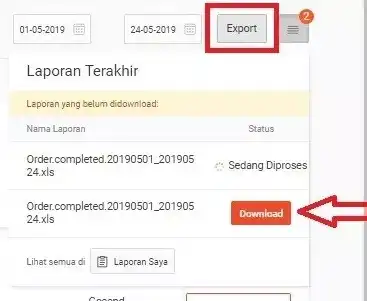
– Bukalapak, login disini dan selanjutnya klik tab Transaksi | klik Unduh Transaksi | centang statusnya hanya “Selesai” | klik “Unduh Transaksi” | Otomatis terdownload file xlsx.
– JD.ID
– Lazada, file yang terexport adalah .csv sehingga harus diubah manual ke .xls dan untuk panduan export dan covert dari .csv ke .xls, anda bisa akses disini.
– Elevania
– Blibli
3. Pastikan anda tidak menambah/mengurangi kolom pada file .xls, .xlsx dan .csv (hasil export dari masing-masing e-commerce & .csv hanya untuk E-Commerce Blibli).
4. Pastikan anda mengupload file E-Commerce sesuai dengan nama E-Commerce dari hasil export.
Setelah memahami informasi dari 1 sd 4, bisa melakukan Import Penjualan dari Tokopedia, Shopee, Bukalapak , JD.ID, Lazada, Elevania & Blibli :
1. Ke menu Penjualan | Faktur Penjualan
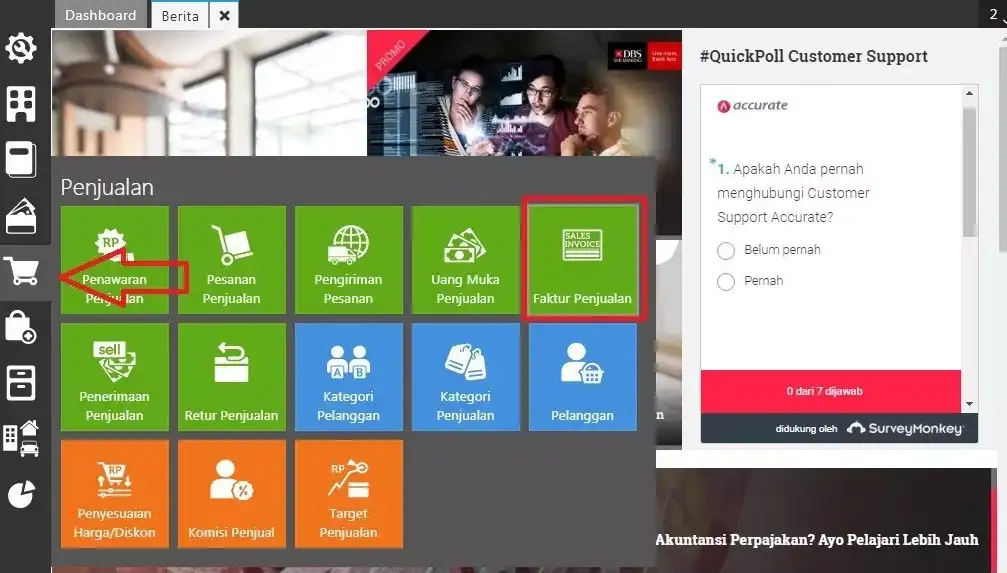
2. Klik List (Bewarna Hijau) | Klik Import Data | pilih Tokopedia/ Shopee/Bukalapak/JD.ID/Lazada/Elevania/Blibli untuk penjualan yang diimport
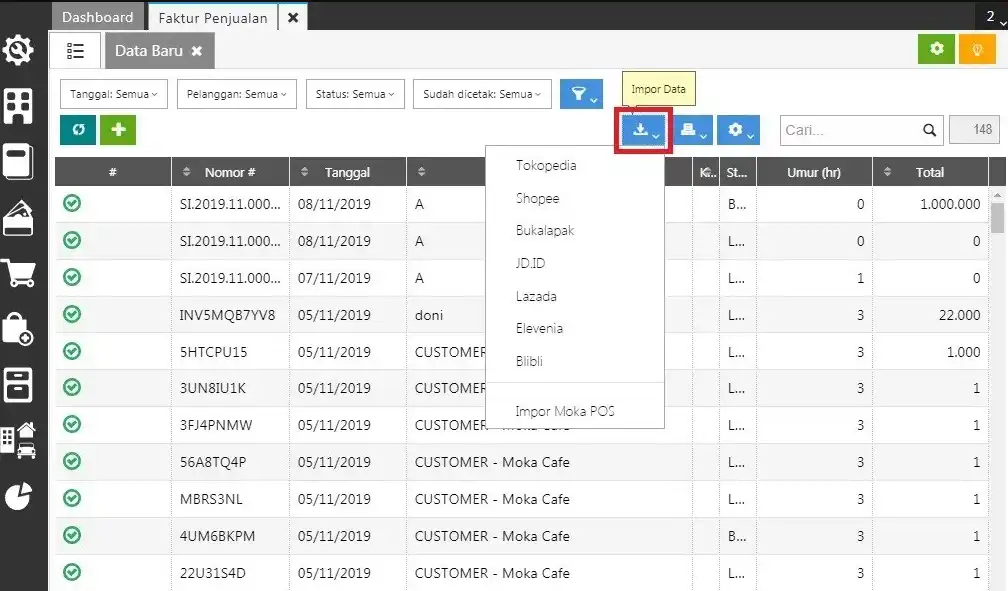
3. Pilih file yang akan diimport (file tsb diexport dari Tokopedia, Shopee, Bukalapak, JD.ID, Lazada, Elevania, & Blibli )
– E-commerce Tokopedia
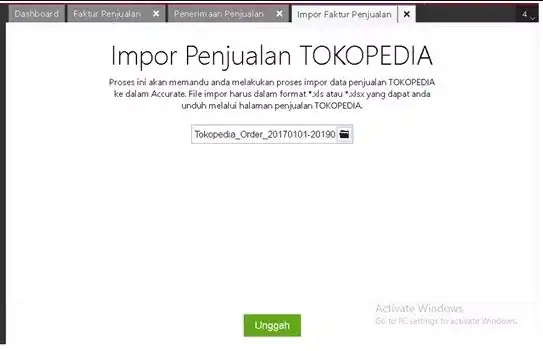
– E-commerce Shopee
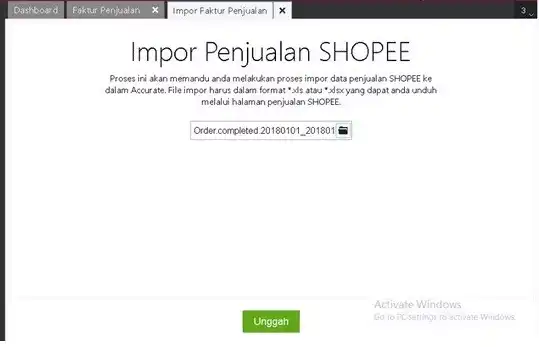
– E-commerce Bukalapak
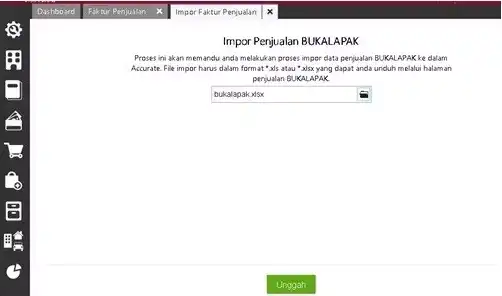
– E-commerce JD.ID
– E-Commerce Lazada
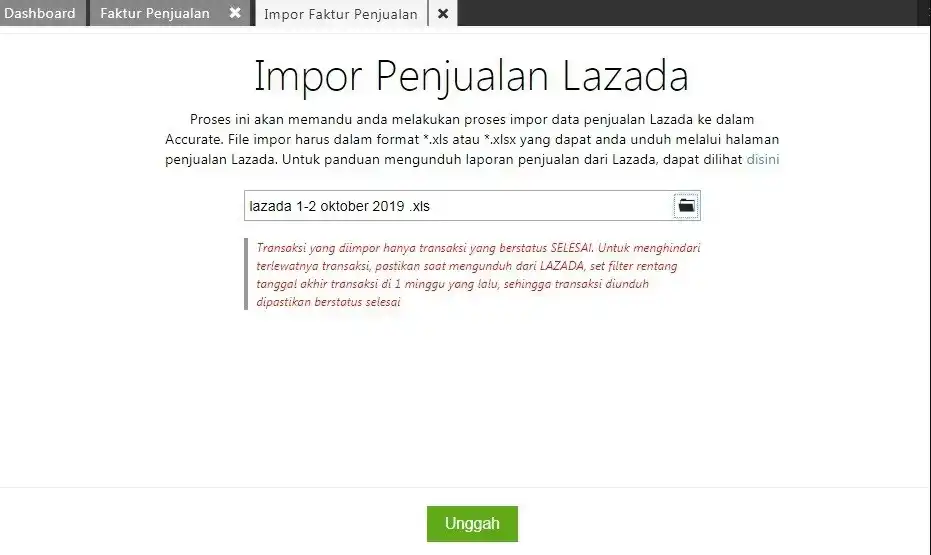
4. Selanjutnya klik Unggah dan pilih nama toko yang sudah disetting di smartlink e-Commerce sebelumnya dan jika belum buat bisa dilihat disini panduannya.
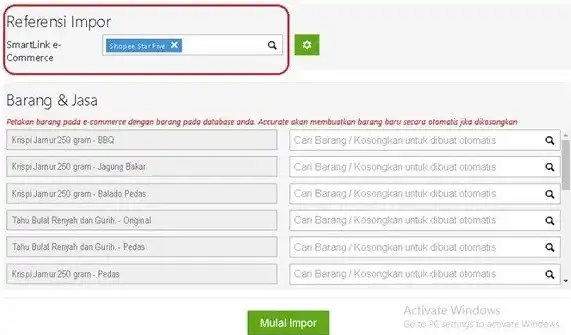
- Mapping barang Ecommerce dengan barang yang ada di database ACCURATE Online Anda. Jika barang sudah tersimpan di database Accurate Online Anda pilih barang tersebut atau Anda dapat mengkosongkan untuk dibuatkan sebagai barang baru secara otomatis.
- Apabila barang sudah pernah di mapping maka secara otomatis import transaksi berikutnya dengan barang yang sama kolom mapping akan terisi.
- Yang dicocokan pertama kali adalah SKU barang e-Commerce dengan Kode Barang di Accurate Online kemudian Nama Barang e-Commerce dengan Nama Barang di Accurate Online.
– Contoh Kolom barang tidak terisi otomatis
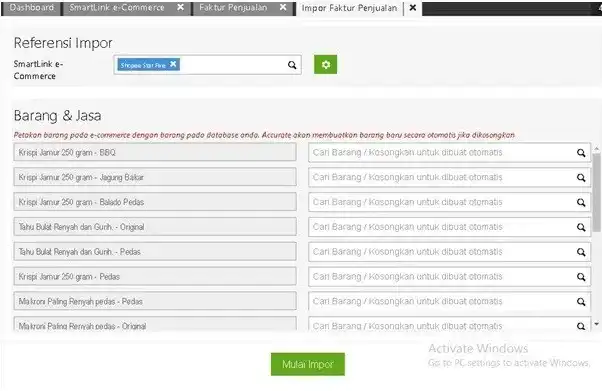
– Contoh Kolom barang terisi otomatis
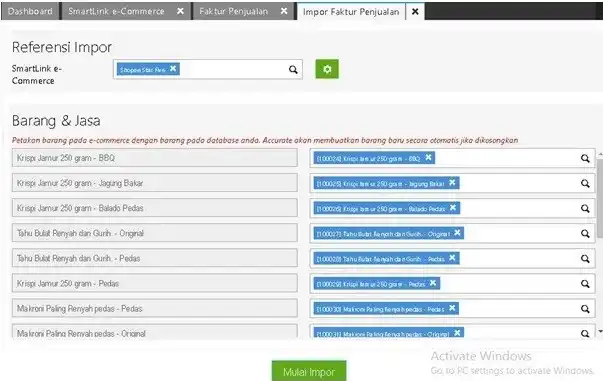
5. Klik Mulai Impor dan tunggu sampai proses impor selesai. Jika berhasil akan tampil x Data Berhasil Diproses.
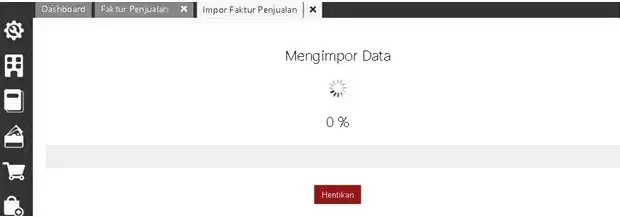
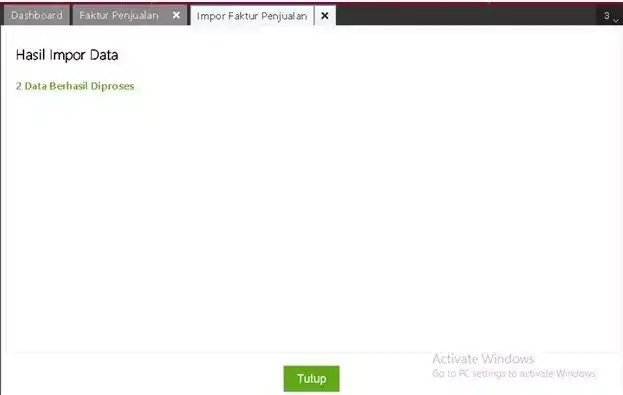
6. Hasil Import adalah Faktur Penjualan dan Penerimaan Penjualan
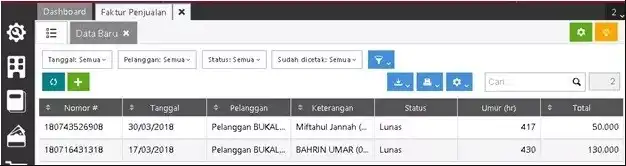
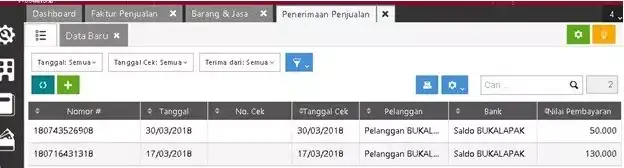
Note:
– Jika setelah proses import ada yang gagal seperti tampilan di bawah ini:
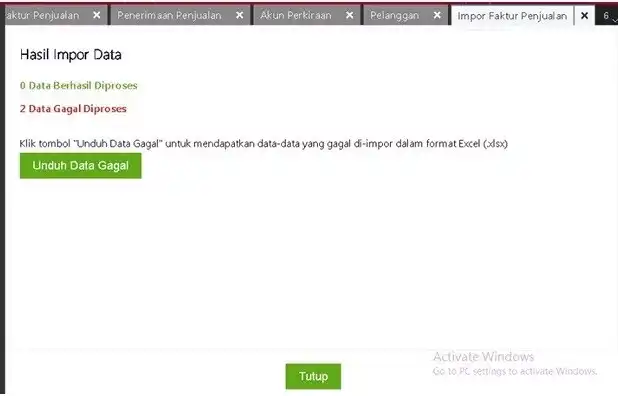
– Klik Unduh data Gagal dan hasil download dalam bentuk excel dan bisa di lihat log error nya dari file tsb.
Informasi lengkap produk ACCURATE Online -> ACCURATE ONLINE
Informasi promo ACCURATE Online, Harga ACCURATE Online terbaru -> Harga ACCURATE Online

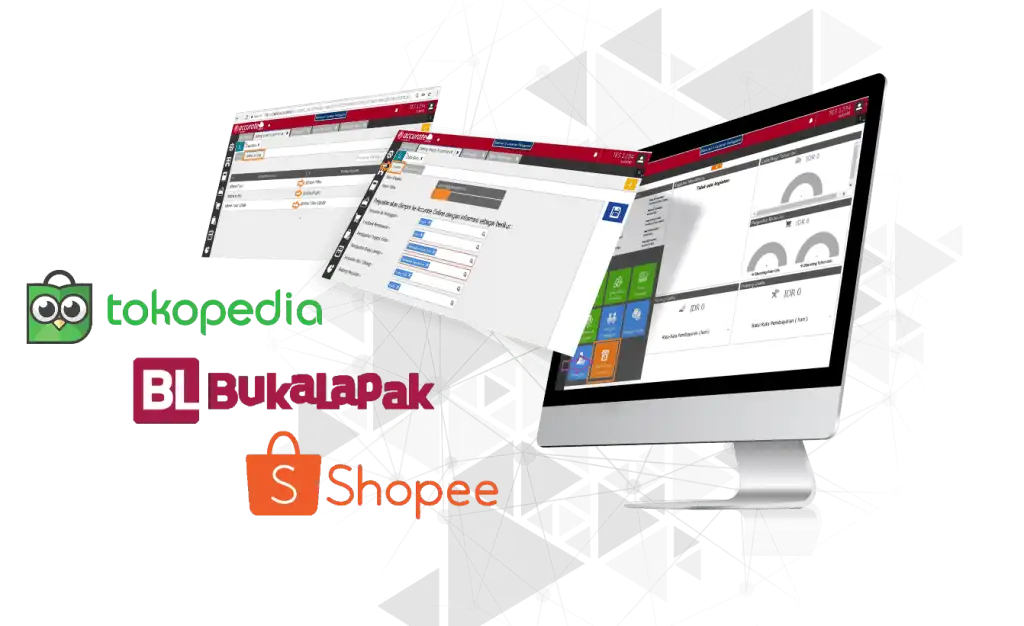
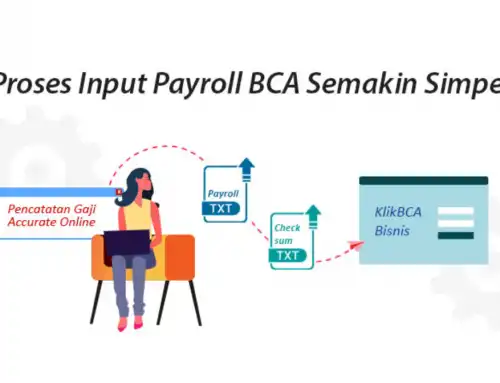
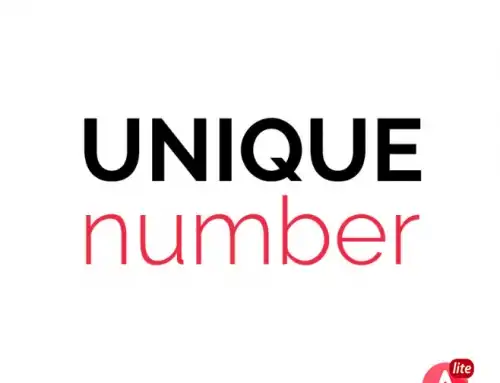
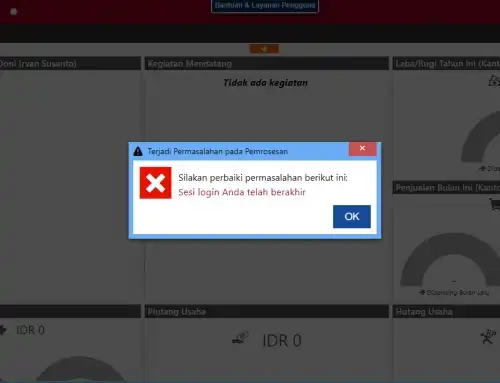
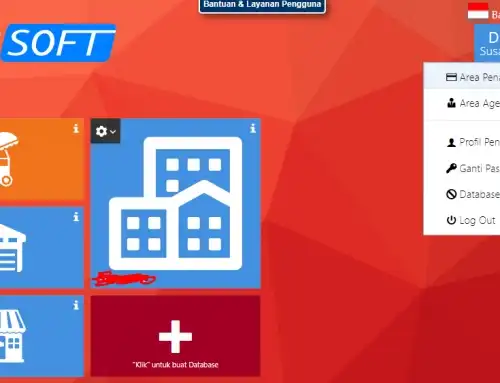
Leave A Comment
You must be logged in to post a comment.